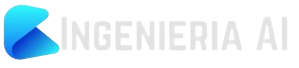Guía Completa: Desbloqueo y Edición de PDFs Protegidos sin Programas Utilizando Google Drive
Paso 1: Accede a Google Drive
El primer paso es acceder a tu cuenta de Google Drive. Si aún no tienes una cuenta, puedes crear una de forma gratuita. Una vez que hayas iniciado sesión en tu cuenta de Google, sigue estos pasos:
- Abre tu navegador web preferido.
- Dirígete a Google Drive.
- Inicia sesión con tu cuenta de Google si es necesario.
Paso 2: Sube tu PDF a Google Drive
Una vez que hayas ingresado a Google Drive, el siguiente paso es cargar el PDF que deseas desbloquear y editar. Sigue estos pasos simples para subir tu PDF:
- Haz clic en el botón "Nuevo" ubicado en la esquina superior izquierda de la pantalla.
- Selecciona la opción "Subir archivo" o "Subir carpeta", según corresponda.
- Busca el PDF en tu computadora y selecciónalo.
- Haz clic en "Abrir" para iniciar la carga del PDF a tu cuenta de Google Drive.
Paso 3: Abre el PDF en Google Drive y realiza los cambios necesarios
Una vez que el PDF se haya cargado correctamente en Google Drive, podrás desbloquearlo y editar el contenido según tus necesidades. Sigue estos pasos para abrir el PDF y realizar cambios:
- Localiza el PDF en tu lista de archivos de Google Drive.
- Haz doble clic en el PDF para abrirlo en Google Drive.
- Una vez que el PDF esté abierto, podrás visualizar su contenido.
- Haz clic en el botón de "Abrir con" en la parte superior de la ventana y selecciona "Documentos de Google" si deseas editar el texto directamente, o selecciona "Abrir con Google Docs" si deseas convertir el PDF a un documento de Google Docs para una edición más avanzada.
- Realiza los cambios necesarios en el documento según tus requisitos de edición.
- Una vez que hayas terminado de editar, guarda los cambios haciendo clic en "Archivo" y luego en "Guardar" o "Guardar como" según corresponda.
Paso 4: Guarda el PDF Desbloqueado en tu Computadora
Una vez que hayas realizado los cambios necesarios en el PDF, puedes guardar la versión desbloqueada en tu computadora para su uso futuro. Sigue estos pasos para guardar el PDF:
- Una vez que hayas finalizado la edición del PDF en Google Drive, haz clic en "Archivo" en la barra de menú.
- Selecciona la opción "Descargar" o "Descargar como" según corresponda.
- Selecciona el formato de archivo deseado (por lo general, PDF) y haz clic en "Guardar" para descargar el PDF a tu computadora.
¡Listo! Has desbloqueado y editado con éxito un PDF protegido sin necesidad de utilizar programas adicionales, todo gracias a Google Drive. Este método sencillo y eficaz te permite realizar cambios en tus documentos PDF de manera rápida y conveniente, ahorrándote tiempo y esfuerzo.
Nota: Es importante tener en cuenta que este método puede variar dependiendo de las actualizaciones y cambios en Google Drive. Si en algún momento encuentras dificultades para desbloquear o editar un PDF, asegúrate de buscar la información más reciente sobre el proceso.
Diagrama de flujo:
Con esta guía paso a paso, podrás desbloquear y editar PDFs protegidos de forma rápida y sencilla utilizando Google Drive. ¡Esperamos que te haya sido útil esta información! Si tienes alguna pregunta o necesitas más ayuda, no dudes en contactarnos. ¡Estamos aquí para ayudarte!
%20(2).png)